
INHOUDSOPGAWE:
- Outeur John Day [email protected].
- Public 2024-01-30 07:27.
- Laas verander 2025-01-23 12:53.

Noudat ons die 12 volt-motorverkoelers by motorhuisverkope en tweedehandse winkels sien opdaag (ek het een vir $ 2,50 gekry), is 'n goeie idee om dit in 'n aanpasbare mini-yskas te maak wat deur 'n USB-poort aangedryf word!
Stap 1: Haal die Peltier/Heatsink -eenheid uit


U benodig basies net 'n Phillips -kopskroewedraaier en 'n dun sok of 'n tang om die koellichaam en waaiers uitmekaar te haal, waarmee u die eenheid uit die koeler kan verwyder. Nou vra u miskien waarom u dit wil doen en nie net die koeler gebruik nie. Die antwoord is omdat die meeste van die tyd dat u een hiervan vind, die saak sal kraak en die koord ontbreek, maar dit is nie 'n probleem nie …
Stap 2: Die Peltier -eenheid en maak skoon


Tussen die heatsinks in, vind u die Peltier -eenheid, wat ongeveer dieselfde grootte en dikte het as 'n rekenaar -SVE. Tussen die boonste en onderste laag sien u die spesiale substrate met die unieke eienskappe wat die Peltier -eenheid aan die een kant laat afkoel terwyl die ander verhit word wanneer 'n elektriese stroom aangewend word. In sommige gevalle is daar spuitskuim -isolasie tussen die twee heatsinks, wat maklik met net u vingers afgebreek kan word. U kan die peltier -eenheid veilig van die ander koellichaam verwyder, aangesien dit slegs deur 'n termiese verbinding gehou word. Sodra u die onder- en onderverkoelers skoon gemaak het, plaas die peltier weer tussen die twee koelblaaie en draai die boute vas. As u nog 'n termiese pasta oor het nadat u u eie rekenaar saamgestel het, kan u die ou pasta opsioneel skoonmaak en nuwe pasta weer op elke heatsink aanbring, net soos op 'n CPU -heatsink/fan -eenheid voordat u dit aan 'n SVE koppel.
Stap 3: Koppel 'n USB -kabel

Peltier-eenhede is ontwerp om op 'n spanning tussen 3-12 volt te werk, en die 5 volt van u USB-poort werk goed. Alhoewel die stroomsterkte by voorkeur hoër kan wees, is die uitset van 500 mw aanvaarbaar. Sny die punt van 'n ou USB -kabel weg (of koop 'n goedkoop) en verwyder 'n paar sentimeter van die plastiekbedekking. Binne vind u 4 drade, gewoonlik binne 'n gevlegde of dun aluminiumskerm. Die draadkleure sal wit, groen, rooi en swart wees. Sny die wit en groen drade terug, verwyder 'n klein bietjie swart en rooi drade en soldeer dit aan die rooi en swart drade van die peltier -eenheid. Draai dit toe met 'n elektriese band of gebruik 'n krimpbuis. As u inligting benodig oor die korrekte soldeerprosedure of die gebruik van hitte -krimpbuise, is daar baie uitstekende instruksies wat u al die inligting sal gee, maar soek!
U kan ook 'n 1K -beperkende weerstand tussen die rooi en swart drade heg, alhoewel u redelik veilig is teen die spanning en mA om dit nie regtig nodig te hê nie. Koppel nou u USB -kabel aan 'n USB -poort op u rekenaar, en binne ongeveer 30 sekondes kan u voel dat die een heatsink baie koel word terwyl die ander warm word. Let op watter koellichaam koel word, want dit is wat ons in die mini -yskas wil sit.
Stap 4: Bou die yskas
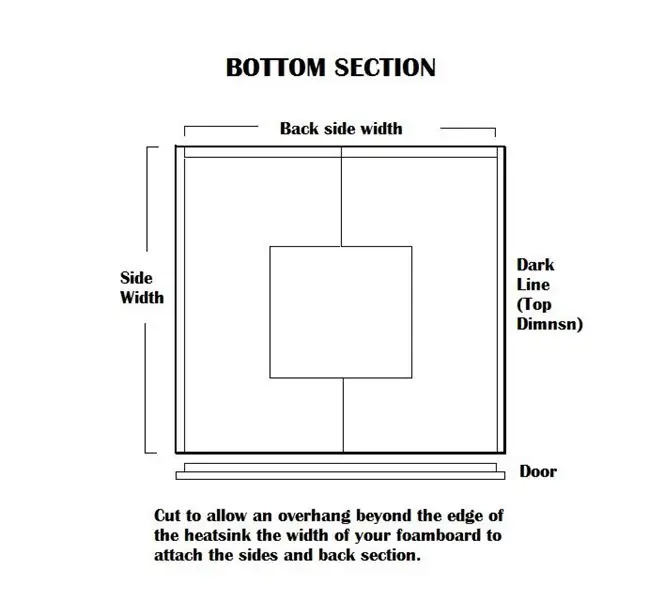
Ek het skuimplate gebruik omdat dit maklik was om met 'n xacto -mes en sy insulêre eienskappe te sny, en basies 'n boks om die koellichaam gebou met 'n warm lijmpistool om die kante en die bokant vas te maak, en toe 'n lyn warm gom langs die nate geloop verseker 'n lugdigte kompartement. Die onderste stuk word in twee helftes gesny, met 'n vierkantige gedeelte in die middel uitgesny om plek te maak vir die peltier -eenheid. Ek plak toe die twee helftes aan die onderkant van die koelverkoeler vas, plak dan die linker-, agter- en regterkant van die yskas en laastens die bokant. Sien die diagram hieronder:
Stap 5: Finale samestelling en ekstra aanraking


Ek het wit plastiekband gebruik om die deur te skarnier, alhoewel u beslis klein skarniere van 'n ysterwarewinkel kon gebruik en dit eenvoudig met die deur in die voorkant kon plak om die opening en sluiting behoorlik te maak. Ek het klein lengtes skuimplank binne -in die yskas vasgeplak en daarna snitte van 'n buigsame yskas -magneet aan die binnekant van die deur en die skuimbordlengte vasgeplak om 'n magnetiese "vang" te maak om die deur toe te hou. Ek het ook 'n wit LED met 'n battery ingegooi en 'n blaarskakelaar gebruik om die lig aan te skakel as die deur oop was. Ek het die bedrading van die bladskakelaar aan die binnekant en deur 'n klein gaatjie aan die agterkant geheg om aan die AA -batteryhouer vasgemaak te word wat aan die buitekant van die yskas vasgeplak is, en dan 'n wit plastiekband langs die draad gebruik en dit aan die binnekant vasgemaak kant.
Vir die handvatsel het ek 'n goedkoop laai van die hardewarewinkel gebruik. Soos u by die deur kan sien, wou ek hê dit moet lyk soos 'n koeler winkel wat u sien as drankies, en ek het 'n venster gesny en 'n gedeelte plexiglas in die venster vasgeplak.
Stap 6: Die finale resultaat

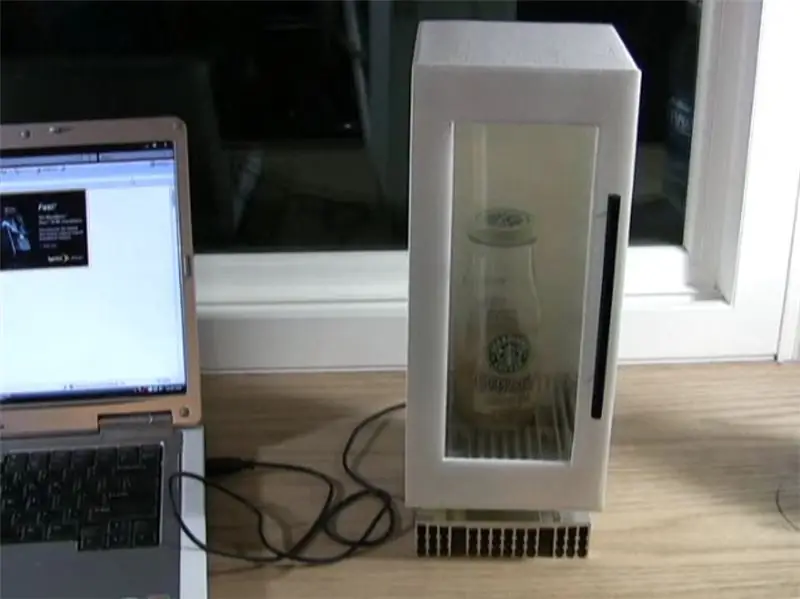
Soos u op die foto's kan sien, bevat hierdie koeler 'n groot bottel water of 'n groot 20 oz plastiek koeldrankbottel, hoewel my voorkeur drank 'n Starbucks Vanilla Frappucino is! Die koeler hou die drank by ongeveer 45-50 grade en werk die beste as u drank om ooglopende redes al koud is. U kan ook 'n 1 amp 7,5 volt DC -adapter gebruik, wat die temperatuur aansienlik verlaag sonder om die onderste koellichaam te warm te maak om op gereelde oppervlaktes te plaas. In hierdie geval sou ek sterk aanbeveel dat u die 1K -beperkingsweerstand byvoeg om te voorkom dat die DC -adapter warm word.
Stap 7: Kuns dit uit

Voeg nou grafika by van u gunsteling speletjie of webwerf en maak u mini-yskas uniek. Ek het op 'n vel inkjet -deursigtigheidsfilm gedruk om die deurskynende grafika wat u hier sien, te skep. Om pret te hê, en kyk na die video vir die lekker einde …;)
Aanbeveel:
Monitering van 'n akkedis -terrarium met behulp van Adosia IoT WiFi -beheerder + bewegingsopsporing: 17 stappe (met foto's)

Monitering van 'n akkedis -terrarium met behulp van Adosia IoT WiFi -beheerder + bewegingsopsporing: in hierdie tutoriaal sal ons jou wys hoe om 'n eenvoudige hagedis -terrarium te bou vir 'n handjievol skink -eiers wat ons per ongeluk gevind en versteur het tydens tuinwerk buite. Ons wil hê die eiers moet veilig uitbroei, so al wat ons sal doen is om 'n veilige ruimte te skep met behulp van 'n plastiek
Die beheer van verskeie LED's met Python en die GPIO -penne van u Framboos Pi: 4 stappe (met foto's)

Die beheer van verskeie LED's met Python en die GPIO -penne van u Raspberry Pi: Hierdie instruksie demonstreer hoe u meer GPIO -penne op u RaspberryPi kan beheer om 4 LED's aan te dryf. Dit sal u ook kennis maak met parameters en voorwaardelike stellings in Python. Ons vorige instruksies met behulp van die GPIO -penne van u Raspberry Pi om
Beheer Arduino met behulp van slimfoon via USB met Blynk -app: 7 stappe (met foto's)

Beheer Arduino met behulp van slimfoon via USB Met Blynk -app: In hierdie tutoriaal gaan ons leer hoe om die Blynk -app en Arduino te gebruik om die lamp te beheer, die kombinasie sal via 'n USB -seriële poort wees. Die doel van hierdie instruksie is om die eenvoudigste oplossing om u Arduino of c
Hoe om van 0 tot 99 te tel met behulp van 8051 mikrobeheerder met 7 segmentweergawe: 5 stappe (met foto's)

Hoe om van 0 tot 99 te tel Met behulp van 8051 mikrobeheerder met 7 -segmentweergawe: Hallo almal, in hierdie tutoriaal gaan ons u vertel hoe om van 0 tot 99 te tel met twee 7 -segment -skerms
Instruksies vir die voltooiing van die opmaak van die baanskyfontwerp vir die opheffing/verlaging van die middelste voetsteun op motorwielstoele: 9 stappe (met foto's)

Instruksies vir die voltooiing van die opmaak van die baanskyfontwerp vir die opheffing/verlaging van die middelste voetsteun op motorwielstoele: die middelste voetsteunhysers moet goed onder die sitplek geberg word en laer om te ontplooi. 'N Meganisme vir die onafhanklike werking van die opberging en ontplooiing van voetsteun is nie ingesluit by rolstoele op die mark nie, en PWC -gebruikers het die behoefte uitgespreek
